MFC-J4410DW
Nejčastější dotazy a pokyny pro odstraňování potíží |
Připojení zařízení Brother k mobilnímu zařízení pomocí bezdrátového routeru nebo přístupového bodu.
Podle níže uvedených kroků nastavte zařízení Brother v bezdrátové síti (Wi-Fi) s bezdrátovým přístupovým bodem / routerem.
1. Příprava před konfigurací nastavení
Ověřte název sítě (SSID) a síťový klíč (heslo) bezdrátového přístupového bodu / routeru. Tyto informace budete potřebovat později.

Zapište si název sítě (SSID) a síťový klíč (heslo).
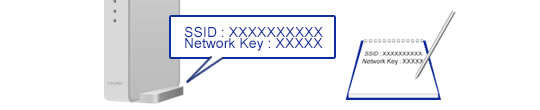
Po ověření síťových informací bezdrátového přístupového bodu/směrovače přejděte k dalšímu kroku.
2. Nakonfigurujte zařízení Brother
-
Stiskněte tlačítko
 (Wi-Fi).
(Wi-Fi).
Pokud nevidíte
 (Wi-Fi) v horní části displeje zařízení, stiskněte tlačítko
(Wi-Fi) v horní části displeje zařízení, stiskněte tlačítko  (Nastavení) -> Wi-Fi.
(Nastavení) -> Wi-Fi. - Stiskněte Pruvodce nast.
- Když se zobrazí Prepnout sitove rozhrani na bezdratove? nebo Sit I /F prepnuta na bezdrat. nebo Povolit WLAN?, stisknutím tlačítka Ano potvrďte. Spustí se průvodce nastavením bezdrátové sítě.
- Zařízení vyhledá vaši síť a zobrazí seznam dostupných identifikátorů SSID. Pokud se zobrazí seznam identifikátorů SSID, vyberte SSID, který jste si dříve zapsali.
- Stiskněte OK. (Tento krok může být u některých modelů vynechán).
- Pokud přístroj požádá o použití WPS, stiskněte tlačítko Ne.
- Zadejte síťový klíč (heslo), který jste si zapsal dříve. Stiskněte OK.
- Stisknutím tlačítka Ano použijte nastavení.
-
Zařízení začne připojovat vybrané bezdrátové zařízení. Na displeji zařízení se zobrazí zpráva o výsledku připojení a automaticky se vytiskne zpráva WLAN.
Nepodaří-li se připojit, zkontrolujte chybový kód na vytištěné zprávě.
> Klikněte zde pro zobrazení podrobností tisku zprávy WLAN. - Stiskněte tlačítko OK.
3. Nakonfigurujte mobilní zařízení
Chcete-li nastavit mobilní zařízení, postupujte podle následujících kroků.
Android™
-
Klepněte na ikonu Settings (Nastavení).
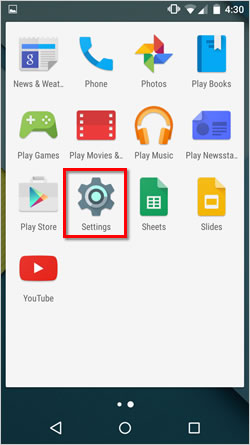
-
Klepněte na Wi-Fi.
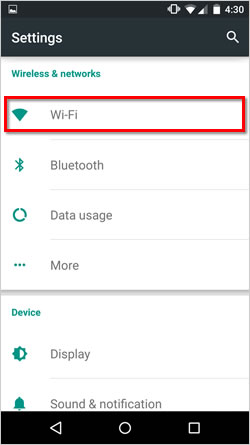
-
Pokud je vaše Wi-Fi vypnutá, zapněte ji.
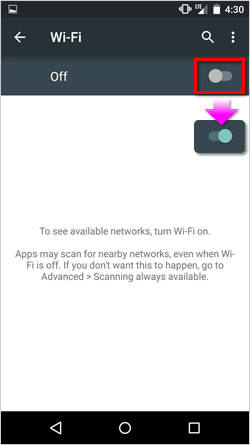
-
Najděte SSID, které jste napsali dříve, a klepněte na něj.
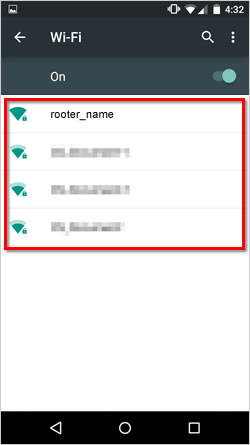
-
Zadejte síťový klíč (heslo), který jste si zapsal dříve, a klepněte na CONNECT (PŘIPOJIT).
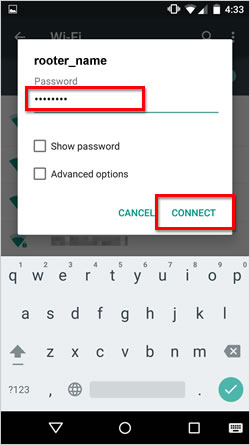
-
Nastavení bezdrátového připojení je dokončeno, pokud se objeví pod dříve vybraným názvem SSID Connected (Připojeno) .
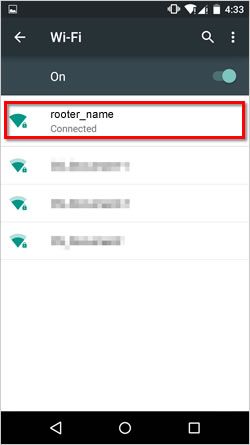
-
Stáhněte si aplikaci Brother iPrint&Scan do svého mobilního zařízení.
Brother iPrint&Scan si můžete stáhnout z Google Play zdarma.
> Klikněte zde pro přechod na Google Play™ Store.
IOS (iPhone, iPod, iPad)
-
Klepněte na ikonu Settings (Nastavení).
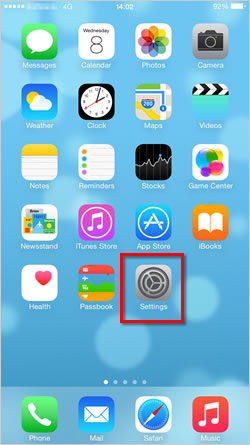
-
Klepněte na Wi-Fi.
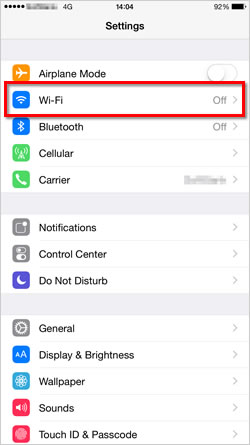
-
Pokud je vaše Wi-Fi vypnutá, zapněte ji.
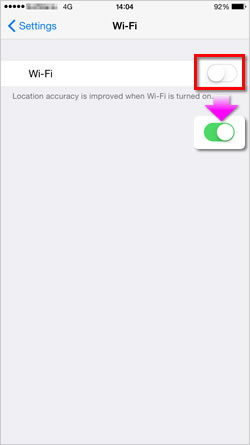
-
Najděte SSID, který jste napsali dříve, a klepněte na něj.
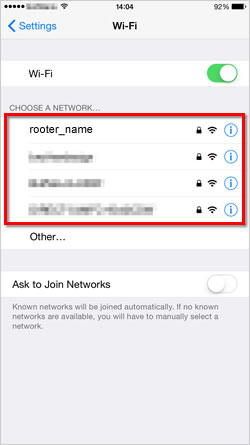
-
Zadejte síťový klíč (heslo), který jste si zapsal dříve, a klepněte na Join (Připojit).
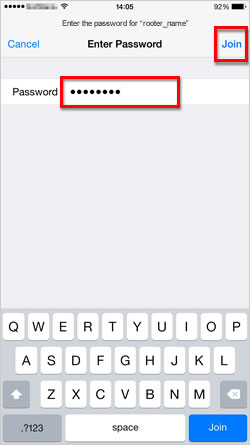
-
Nastavení bezdrátového připojení je dokončeno, pokud se vedle dříve vybraného názvu SSID zobrazí značka zaškrtnutí.
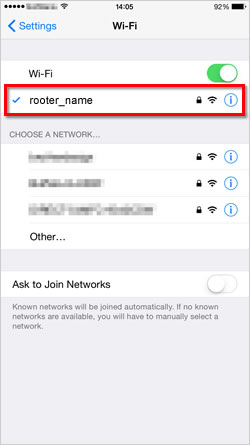
-
Stáhněte si aplikaci Brother iPrint&Scan do svého mobilního zařízení.
Brother iPrint&Scan si můžete stáhnout z App Store zdarma.
> Klikněte ZDE pro přechod do Apple Store.
